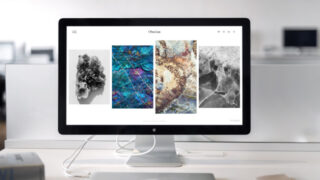Javaを書くときにどのIDEを使用していますか?
1番の有名どころはEclipseですよね。
無料で使用できるうえに、機能性も悪くないため利用率はトップです。
しかし私がオススメしているIDEは「IntelliJ IDEA」です。はっきり言って最強です。
本記事では「IntelliJ IDEA」の最強ポイントをご紹介します。
この記事を読んだ方に「IntelliJ IDEA」の魅力を伝えられれば幸いです。
引数に何を設定すればいいか分かりやすい
1つ目の最強ポイントは引数に何を設定すればいいか、何が設定されているかが分かりやすいということです。
以下画像の6行目ではNameクラスをインスタンス化していて、引数を2つ渡しています。
1つ目の引数にlastName、2つ目の引数にfirstNameを設定する必要がありますが、画像を見ていただくと、各引数に何を設定すればいいかが表示されています。
非常に分かりやすいです。これだけでも最強です。
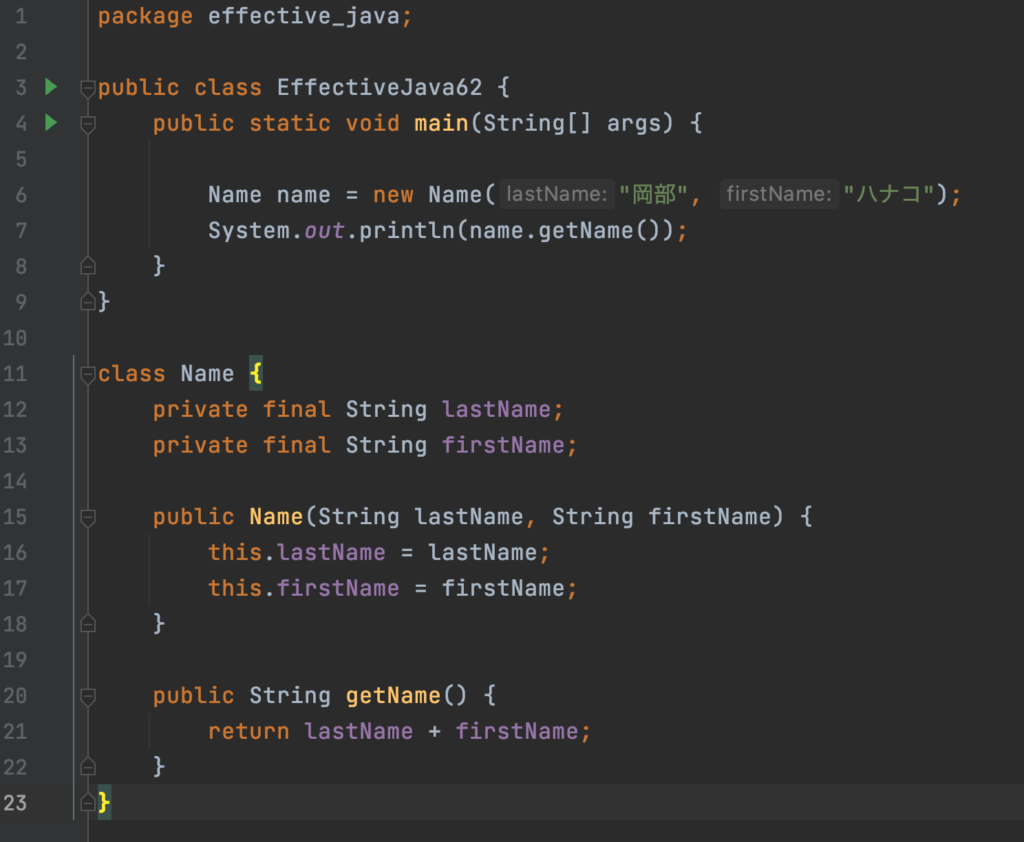
これをEclipseなどのエディタを使用している場合、以下のようになります。
Name name = new Name("岡部", "ハナコ");
このように、第1引数と第2引数に何を入れるかは明示されません。
よくある不具合に、引数の順番を間違えてしまったというものがあります。
しかし、IntelliJ IDEAであれば、引数に何を入れればいいかを表示してくれるので、間違えにくいですし、間違いに気づきやすくなります。
優秀なクイックフィックス
クイックフィックスがかなり最強です。
例えば変数を定義するときに型を書くと思いますが、「IntelliJ IDEA」であれば書く必要がなくなります。
①適当に文字列の変数を書いてみます。
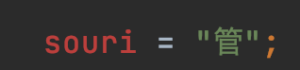
②Alt + Enterを押すとクイックフィックスが表示されます。Enterを押します。
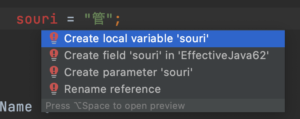
③型が推論されてStringが自動で入力されました。

このように、高速でプログラミングすることができますし、型を機械的に入力してくれるので間違えることがありません。
機械に託せることは託してしまったほうが、効率的です。
「IntelliJ IDEA」のクイックフィックスはかなり多くのことを自動でやってくれるので、超頼りになります。
番外編 あのエディタもIntelliJ IDEAだった!?
Javaではありませんが、有名なエディタにPythonの「PyCharm」やAndroidアプリ作成などでよく使用される「Android Studio」があります。
実はこの2つのエディタはIntelliJ IDEAを元に開発されているのです。
そのため、基本的な使用感はIntelliJ IDEAと同じで、プラスで各自必要な機能が追加されているイメージです。
そのため、IntelliJ IDEAで使用できるショートカットキーや機能などはだいたい使用することができたりします。
IntelliJ IDEAの派生エディタを使用している場合は、IntelliJ IDEAを使用すると非常に慣れ親しんだ環境でプログラミングすることができるのです!
まとめ
IntelliJ IDEAは本当に素晴らしいエディタです。
IDEを選ぶときに一番有名だからとEclipseを選ぶのもありですが(実際使いにくいわけではない)、是非その次に有名なIntelliJ IDEAにも手を出してみてください。
かなり快適にプログラミングできることは保証します!
【お知らせ 無料!】未経験エンジニアがJavaでWebサイトを作成できるようになるための学習ロードマップを、無料で公開しています!
実体験に基づいて作成されているので、プログラミングスクールなどで指導されるロードマップにも劣らない品質です。
こちらの「【Java】エンジニア未経験者がJavaを効率的に勉強する手順を紹介します」リンクから無料で閲覧できるので、是非ご覧ください!